Miután az OpenVPN telepítésének első szakasza befejeződött, létre kell hozni a VPN hozzáféréshez szükséges tanúsítványokat és kulcsokat.
Először nyissa meg a Windows Server parancssort. Ehhez kattintson a Start gombra, írja be a "cmd" parancsot és kattintson jobb gombbal a Command Prompt ikonra, majd válassza a "Run as administrator" lehetőséget..

Nyissa meg azt a mappát, amelybe telepítette az OpenVPN-t, és futtassa az "init-config" szkriptet.
cd "C:\Program Files\OpenVPN\easy-rsa"
init-config
Az alábbi ábrán láthatóhoz hasonló kimenetet kell kapnia.
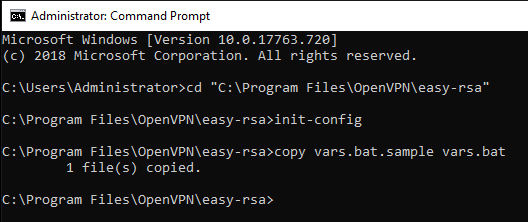
Ezen a ponton módosítania kell a "C:\Program Files\OpenVPN\easy-rsa" mappában található "vars.bat" fájlt:
notepad vars.bat
Szinte a dokumentum végén található egy sor "set"-tel kezdődő sor, amely a környezeti változók egy részének beállítására szolgál. Szerkessze ezeket a mezőket saját adataival a tanúsítvány létrehozásához.
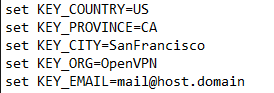
Ez a lépés nem létfontosságú, mert ezt az információt később is meg kell adnia, de ha beállítja ezeket az értékeket itt, ebben a fájlban, akkor biztosítja, hogy a jövőben alapértelmezett paraméterként használják őket.
Miután megadta ezeket az információkat, mentse a fájlt és zárja be a szövegszerkesztőt. Írja be a következő parancsot a változtatások végrehajtásához:
vars
clean-all
Ezután kezdje el a tanúsítvány létrehozását. Parancssorba (futtassa rendszergazdaként, továbbra is a "C:\Program Files\OpenVPN\easy-rsa" mappában) írja be:
build-ca
Ha már szerkesztette a "vars" fájlt az adataival, akkor ezek megjelennek minden kötelező mező szögletes zárójelében. Ebben az esetben egyszerűen nyomja meg az "Enter" gombot, hogy ezeket az értékeket alapértelmezett paraméterként állítsa be.
A "Common name" mezőben, azonban egy könnyen megjegyezhető nevet kell hozzárendelnie: ebben az esetben az "OpenVPN-CA" lesz használva.
A tanúsítvány sikeres generálásának megerősítése után a "ca.crt" és a "ca.key" fájlok létrejönnek az "easy-rsa\keys" mappában.
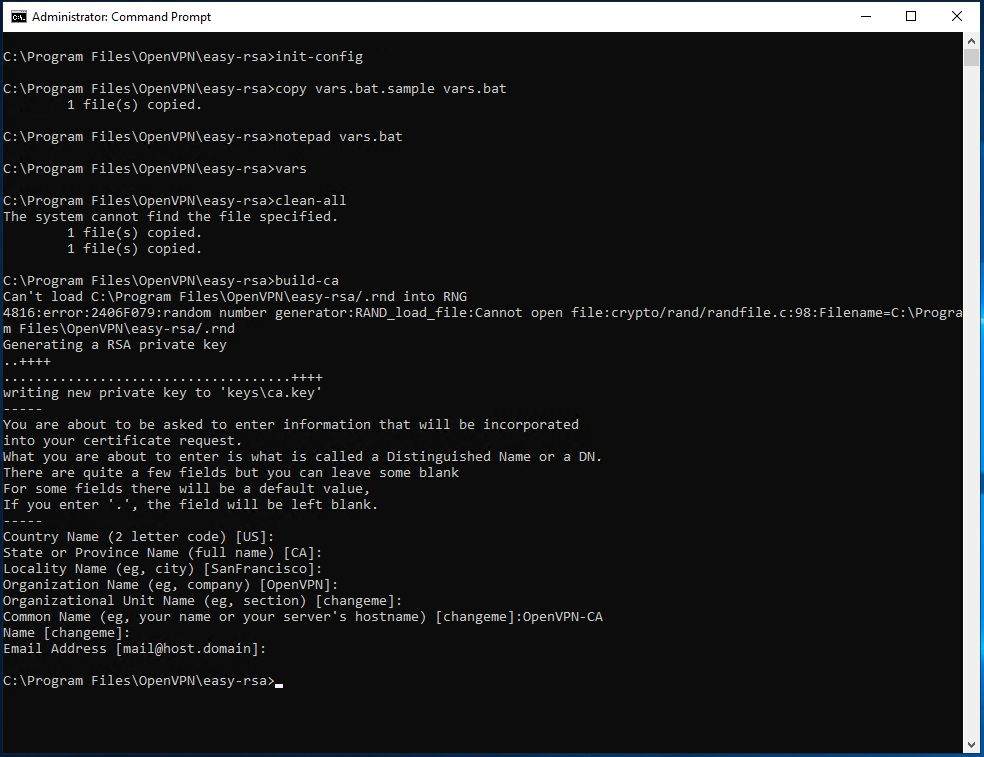
Ebben a szakaszban létre kell hozni a kulcsokat a szerverhez, amelyet a következő paranccsal lehet elindítani:
build-key-server server_name
Ebben az esetben a "Common Name" mezőben meg kell adnia a szerver általános nevét. Amint az alábbiakban látható, esetünkben a "server" nevet használjuk.
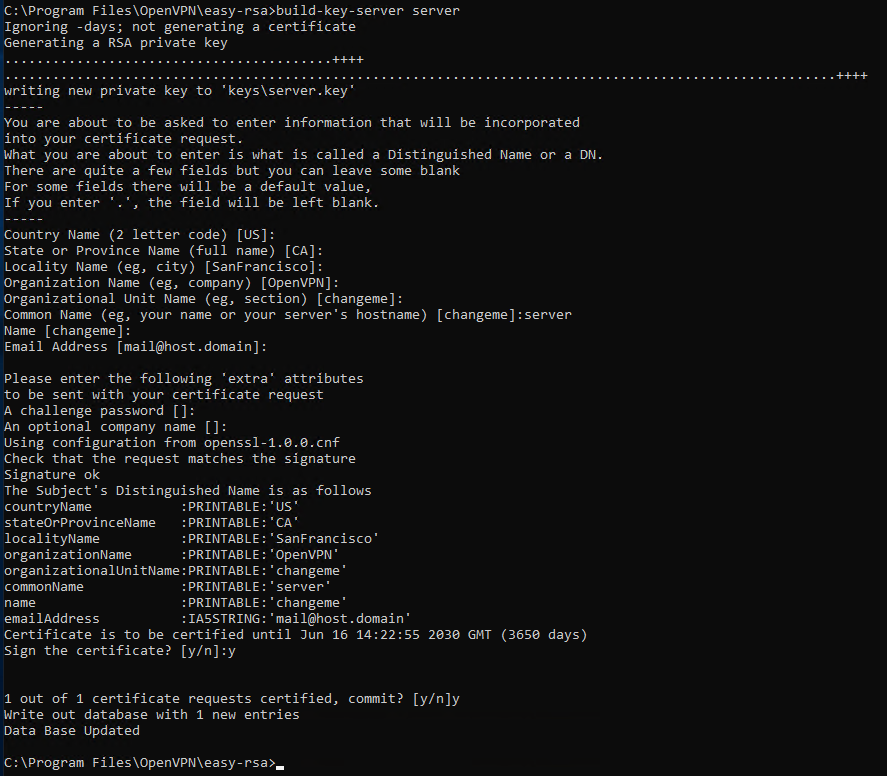
Az eljárás vége felé kétszer meg kell erősítenie, hogy az adatokat a megadott módon kell menteni. Mindkét alkalommal írja be az
y betűt és nyomja meg az "Enter" gombot.